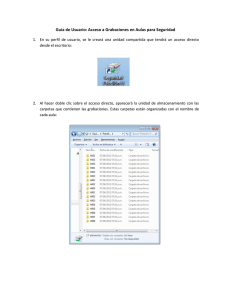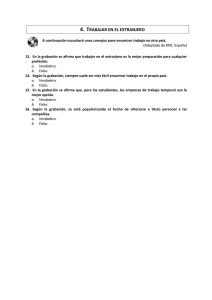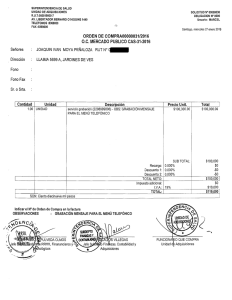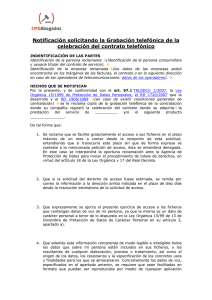Descargar el manual del producto
Anuncio
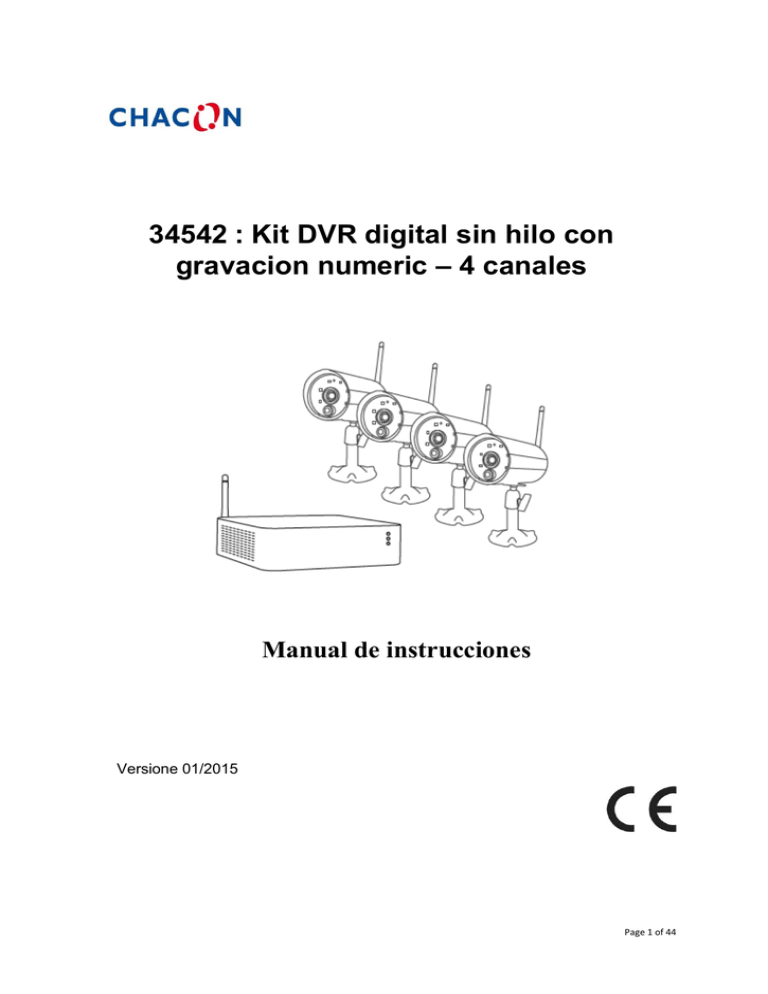
34542 : Kit DVR digital sin hilo con gravacion numeric – 4 canales Manual de instrucciones Versione 01/2015 Page 1 of 44 Estimado cliente, Le agradecemos la compra de este artículo. Este aparato cumple los requisitos establecidos en las directivas vigentes de la UE. Si desea solicitar la declaración de conformidad, diríjase a: Chacon sa Avenue Mercator, 2 B-1300 Wavre Belgique www.chacon.be Para conservar este estado y garantizar un funcionamiento exento de peligros, debe tener en cuenta lo expuesto en este manual de instrucciones. Antes de poner en funcionamiento el producto, lea todo el manual y respete todas las indicaciones de utilización y seguridad. Todos los nombres de empresas y denominaciones de producto son marcas registradas del correspondiente propietario. Todos los derechos reservados. ACTIVACIÓN DE SU GARANTÍA Para activar su garantía, llenan el formulario en línea sobre www.chacon.be/warranty El almacenamiento de datos está sujeto a las directivas de protección de datos específicas de cada país Exención de responsabilidad Este manual de instrucciones ha sido elaborado muy detalladamente. Si a pesar de ello usted advirtiera omisiones o imprecisiones, comuníquenoslo a la dirección indicada al dorso de este manual. CHACON sa no asume ningún tipo de responsabilidad por los fallos técnicos ni tipográficos y se reserva el derecho a realizar modificaciones en el producto y en los manuales de instrucciones sin previo aviso. CHACON Security-Center no se hace responsable de los daños que deriven directa o indirectamente del equipamiento, las prestaciones y el empleo de este producto. No se otorga ninguna garantía por el contenido de esta documentación. Page 2 of 44 Explicación de los símbolos El símbolo con un rayo dentro de un triángulo se utiliza para advertir de un peligro para la integridad física debido, por ejemplo, a una descarga eléctrica. Un signo de admiración dentro de un triángulo señaliza una indicación importante que es imprescindible tener en cuenta. Este símbolo señaliza consejos e indicaciones útiles para la utilización. Indicaciones importantes de seguridad En el caso de daños provocados por no haber respetado las indicaciones expuestas en el manual, se extingue el derecho de garantía. No nos hacemos responsables de los daños resultantes. No nos hacemos responsables de los daños personales o materiales provocados por una utilización incorrecta o por no haber respetado las indicaciones de seguridad. En tales casos se extingue el derecho de garantía. Este aparato ha sido fabricado en cumplimiento de los estándares internacionales de seguridad. Lea detenidamente las siguientes indicaciones de seguridad. Page 3 of 44 Indicaciones de seguridad 1. Alimentación de corriente 100-240 V CA de tensión alterna, 50-60 Hz (a través de una fuente de alimentación a 5 V CC/12 V CC) Conecte este aparato solo a fuentes de alimentación que suministren la tensión de red indicada en la placa de características. Si no está seguro de cuál es la tensión de red, pregunte a la empresa distribuidora de electricidad. Desenchufe el aparato de la red de alimentación antes de llevar a cabo trabajos de mantenimiento o instalación. 2. Sobrecarga Evite la sobrecarga en cajas de enchufe, cables alargadores y adaptadores, ya que esto puede provocar un incendio o una descarga eléctrica. 3. Líquidos Proteja el aparato para que no pueda penetrar ningún líquido. 4. Limpieza Limpie el aparato únicamente con un paño húmedo y no utilice agentes de limpieza abrasivos. Para ello se ha de desenchufar el aparato. 5. Accesorios Conecte únicamente los aparatos expresamente previstos para ello. De otro modo se podrían producir situaciones de peligro y daños en el aparato. 6. Lugar de instalación Este aparato está previsto tanto para zonas exteriores protegidas como para interiores. Al caer, aunque sea desde poca altura, el aparato puede resultar dañado. Monte el producto de forma que el sol no incida directamente sobre el sensor de imagen del aparato. Siga las instrucciones de montaje contenidas en el capítulo correspondiente de este manual de instrucciones. No coloque el aparato muy cerca de calefacciones, hornos u otras fuentes de calor ni bajo la incidencia directa del sol. Utilice el aparato solo en lugares con una temperatura ambiente que esté dentro del margen permitido de -10 °C - +50 °C. 7. Transmisión inalámbrica La cobertura de la transmisión inalámbrica depende de las condiciones del entorno. Las condiciones concretas del lugar de montaje pueden influir negativamente en la cobertura. Por ello, si no hay obstáculos entre el receptor y el emisor puede alcanzarse una cobertura de 150 m, aunque dentro de edificios será bastante menor. Las siguientes condiciones del entorno pueden reducir la cobertura, así como la frecuencia de imágenes por segundo: antenas de telefonía móvil, postes de líneas de alta tensión, líneas eléctricas, techos y paredes, aparatos con frecuencia de transmisión igual o similar. Page 4 of 44 Advertencias Tenga en cuenta las indicaciones de seguridad y de utilización antes de la primera puesta en funcionamiento. 1. Respete las siguientes indicaciones a fin de evitar que se produzcan daños en el cable de red y en el enchufe de red. No modifique ni manipule el cable de red ni el enchufe de red. Para desenchufar el aparato de la red, no tire del cable de red, sino directamente del enchufe. Preste atención a que el cable de red esté lo más alejado posible de fuentes de calor para así evitar que se derrita el recubrimiento de plástico. La fuente de alimentación del videoportero se tiene que proteger de la humedad y el agua. 2. Respete las siguientes instrucciones, pues de lo contrario se podría producir una descarga eléctrica: No abra nunca la carcasa o la fuente de alimentación. No introduzca ningún objeto metálico ni inflamable en el interior del aparato. A fin de evitar que se produzcan daños por sobretensión (por ejemplo, a causa de una tormenta), utilice una protección contra sobretensión. 3. Desenchufe inmediatamente de la red los aparatos defectuosos e informe a su distribuidor. Al instalar el aparato en un sistema de videovigilancia ya existente, asegúrese de que todos los aparatos estén desenchufados del circuito de red y del circuito de baja tensión. En caso de no estar seguro de cómo realizar el montaje, la instalación y el cableado, encárgueselo a un especialista. Los trabajos no profesionales o indebidamente realizados en la red eléctrica o en las instalaciones de viviendas suponen un peligro no solo para usted, sino también para otras personas. Tienda los cables de las instalaciones de tal forma que los circuitos de red y de baja tensión discurran siempre separados y que no se unan en ningún punto ni se puedan unir por algún defecto. Evite las siguientes condiciones ambientales perjudiciales durante el funcionamiento: Agua o humedad excesiva del aire Frío o calor excesivo Radiación directa del sol Polvo o gases, vapores o disolventes inflamables Fuertes vibraciones Campos magnéticos de gran intensidad, como cerca de máquinas o altavoces Orientación de la cámara en dirección al sol, pudiendo resultar destruido el sensor Instalación de la cámera sobre superficies inestables Page 5 of 44 Desembalaje Manipule el aparato con extremo cuidado al desembalarlo. Si el embalaje original presenta algún desperfecto, compruebe el aparato. En caso de que este presente algún daño, devuélvalo en el embalaje e informe al servicio de reparto. Page 6 of 44 INDICE 1 USO ADECUADO --------------------------------------------------------------------------------------------------------------------- 8 2 CARACTERÍSTICAS Y FUNCIONES------------------------------------------------------------------------------------------------ 8 3 VOLUMEN DE ENTREGA ----------------------------------------------------------------------------------------------------------- 9 4 SYSTÈME MINIMUM REQUIS POUR LE DVR -------------------------------------------------------------------------------- 10 5 DESCRIPCION DE LOS APARATOS ---------------------------------------------------------------------------------------------- 10 5.1 5.2 6 DESCRIPCIÓN DEL DISPOSITIVO DE GRABACIÓN ----------------------------------------------------------------------------------- 10 DESCRIPCIÓN DE LA CÁMARA------------------------------------------------------------------------------------------------------- 12 INSTALACIÓN ------------------------------------------------------------------------------------------------------------------------ 14 6.1 6.2 6.3 6.4 6.5 6.6 6.7 INSTALACIÓN DEL DISPOSITIVO DE GRABACIÓN------------------------------------------------------------------------------------ 14 CONNEXION DE LA SOURIS---------------------------------------------------------------------------------------------------------- 15 CONECTAR EL DISPOSITIVO DE GRABACIÓN A LA RED ----------------------------------------------------------------------------- 16 CONNEXION DE L’ENREGISTREUR À LA TV ----------------------------------------------------------------------------------------- 16 INSERTION DE LA CARTE MÉMOIRE ------------------------------------------------------------------------------------------------- 17 INSTALLATION DE LA CAMÉRA ------------------------------------------------------------------------------------------------------ 17 SINCRONIZACIÓN DE LA CÁMARA CON EL DISPOSITIVO DE GRABACIÓN ---------------------------------------------------------- 19 7 MANEJO Y CONFIGURACIÓN A TRAVÉS DE LA APP ---------------------------------------------------------------------- 20 8 MANEJO DESDE EL DISPOSITIVO DE GRABACIÓN ------------------------------------------------------------------------ 24 8.1 IMAGEN EN DIRECTO --------------------------------------------------------------------------------------------------------------- 24 8.2 MODE D’AFFICHAGE ---------------------------------------------------------------------------------------------------------------- 25 8.3 MENÚ PRINCIPAL ------------------------------------------------------------------------------------------------------------------- 27 8.3.1 Ajustes de la cámara --------------------------------------------------------------------------------------------------- 28 8.3.2 Grabacion ----------------------------------------------------------------------------------------------------------------- 29 8.3.3 Sensibilidad al movimiento ------------------------------------------------------------------------------------------- 31 8.3.4 Area de movimiento ---------------------------------------------------------------------------------------------------- 33 8.3.5 Reaccion para grabacion --------------------------------------------------------------------------------------------- 34 8.3.6 Lista de eventos --------------------------------------------------------------------------------------------------------- 35 8.3.7 Ajustes del sistema ----------------------------------------------------------------------------------------------------- 36 8.3.8 Administracion de la memoria -------------------------------------------------------------------------------------- 38 9 MANTENIMIENTO Y LIMPIEZA-------------------------------------------------------------------------------------------------- 39 9.1 9.2 MANTENIMIENTO ------------------------------------------------------------------------------------------------------------------- 39 LIMPIEZA ---------------------------------------------------------------------------------------------------------------------------- 40 10 GESTIÓN DE RESIDUOS ----------------------------------------------------------------------------------------------------------- 40 11 CONSEJOS PARA LA SOLUCIÓN DE AVERÍAS ------------------------------------------------------------------------------- 41 12 DATOS TÉCNICOS ------------------------------------------------------------------------------------------------------------------- 43 13------------------------------------------------------------------------------------------------------------------------------------------------ 43 14 ASSISTANCE TECHNIQUE --------------------------------------------------------------------------------------------------------- 44 Page 7 of 44 1 Uso adecuado Con este dispositivo de grabación inalámbrico y la cámara de radiofrecuencia por infrarrojos para exteriores puede transmitir a distancias medianas y grandes señales de vídeo por radiofrecuencia y representarlas sin problemas. La transmisión por radiofrecuencia de la señal supone una ventaja si no se pueden tender cables. La cámara transmite la señal de vídeo de forma inalámbrica al dispositivo de grabación. La conversión digital de las señales permite reducir fallos e interferencias. Tan pronto como el sensor de la cámara detecta un movimiento, comienza la grabación en la tarjeta SD o en el disco duro externo. Es posible conectar hasta 4 cámaras al dispositivo de grabación y mostrarlas en la vista cuádruple en un monitor o TV, y al mismo tiempo grabar con resolución HDMI. Además puede visualizar la imagen de las cámaras en directo en un smartphone , así como reproducir los datos grabados y configurar el dispositivo de grabación, a través de la app « WDVR Cam » . 2 Características y funciones Fácil manejo y configuración a través de la app Juego completo con dispositivo de grabación y 2 cámaras inalámbricas por infrarrojos para exteriores Cámara compacta para exteriores IP66 con función de visión nocturna por infrarrojos y resolución de 640 x 480 píxeles Transmisión de vídeo y audio mediante radiocomunicación digital cifrada Disco duro de 1 TB Page 8 of 44 3 Volumen de entrega Page 9 of 44 4 Système minimum requis pour le DVR Minimum System Requirement for DVR: For Networking: - DHCP enabled router - 1.5Mbps or above upload bandwidth (both home and mobile device). - iPhone4S / Mini iPad or above. - Android 1.2G / 1.5G dual core or above *For Desplay: - For best performance, only use HDMI cable provided. 5 Descripcion de los aparatos 5.1 Descripción del dispositivo de grabación VISTA FRONTAL Indicate Power On/Off Status Indicate Wireless Data Transfer Status Indicate HDD Storage Operation Status Antena Page 10 of 44 VISTA TRASERA Conexión HDMI USB Conexión RJ45 12 V CC Tecla Reboot Ranura para tarjetas micro SD Tecla de encendido y apagado Conexión SMA Salida de vídeo y audio al monitor o TV Mouse Interfaz LAN para conexión a Internet Conexión a la tensión de alimentación Reinicio del sistema Ranura para tarjetas micro SD para la grabación de hasta 32 GB Encender y apagar el dispositivo de grabación Conexión para la antena externa Please complete HDMI Cable connection to TV before power on the Digital Wireless Receiver Console. ‧Please insert memory card before power on the Digital Wireless Receiver Console. Page 11 of 44 5.2 Descripción de la cámara VISTA FRONTAL LED de alimentación LED de conexión Objetivo fijo Sensor PIR LEDs IR Antena Soporte de la cámara LED de alimentación LED de conexión État Encendido (rojo) Apagado Signification Cámara encendida Cámara apagada Parpadeante Encendido (verde) Apagado La cámara está en “Pairing-Mode” (modo de enlace) La cámara tiene conexión con el dispositivo de grabación La cámara está en stand-by Page 12 of 44 VISTA TRASERA Conexión SMA Câble électrique Tecla Pairing (de enlace) Conexión a la tensión de alimentación Micrófono Page 13 of 44 6 Instalación 6.1 Instalación del dispositivo de grabación 1. Enrosque la antena en al dispositivo de grabación y enchufe el ratón en un puerto USB. 2. A continuación conecte el cable LAN al dispositivo de grabación y al enrutador. 3. Conecte después el cable HDMI al dispositivo de grabación y a una pantalla. 4. Inserte la tarjeta micro SD suministrada en la ranura prevista para ello de la parte trasera. 5. Enchufe la fuente de alimentación de 12 V suministrada en el dispositivo de grabación. 6. Encienda el dispositivo de grabación accionando el interruptor de red de la parte trasera. 7. Encienda el monitor o TV y conmute a la fuente HDMI. The HDMI interface automatically configure/adjust the audio outp ut to proper format supported by TV/monitor. ‧ Please use TV volume adjustment to adjust the audio level. ‧ May need to reset TV input to pick up WDVR signal from HDMI. ‧ If your external HDD power requires more than 1A, please use independent power source to power up the HDD. The 2 USB ports will NOT supply electricity to HDD at the same time. When the DVR and camera are connected and have a good wireless signal, the Green LED indicator on the camera and the Green Signal LED on the DVR wil l light up. Page 14 of 44 6.2 Connexion de la souris CONNECTING THE MOUSE The DVR supports USB mouse through the USB port on the rear panel. The USB port is provided ONLY for USB mouse connection. Do not connect to HDD/USB Flash or PC/NB. If you want to use a wire/wireless mouse of your own, make sure the mouse is HID compatible. If the mouse is not detected, please ‧ Re-plug the mouse for several times ‧ Power off/on the machine again ‧ Check the batteries poles (if any) ‧ Check the remaining charge in the battery - ‧ Change a mouse to try Page 15 of 44 6.3 Conectar el dispositivo de grabación a la red Conecte el dispositivo de grabación a su enrutador con el cable LAN suministrado para así poder acceder a su dispositivo a través de la app. 6.4 Connexion de l’enregistreur à la TV Use the HD connector and the HDMI cable provided with the package to connect WDVR to your TV. If you want to use a HDMI cable of your own, make sure the quality is good. Performance and compatibility may vary depending on cables and TV brands. ‧ Please use TV remote controller to adjust Audio/Alarm volume. ‧ Please use TV remote controller to fine tune the camera color satuation/brightness/ sharpness, ect. Camera image performance may vary among TV brands. Page 16 of 44 6.5 Insertion de la carte mémoire INSERT MEMORY CARD The memory card slot provides an alternative storage for WDVR. You can use a memory card to store security video clip or copy/backup a video clip from HDD. Suggested memory card: Sandisk 32GB/class-10 b. kingston 32GB/class-10 c. Sony 32GB/class-10 d. Samsung 32GB/class-10 e. Pny 8GB/class-10 Class10 memory card is suggested. There may be compatibility issue among memory card brands, known incompatible memory card is Transcend 8GB/Class10 6.6 Installation de la caméra Seleccione un lugar adecuado de instalación con el soporte de la cámara. Marque los orificios para taladrar en la superficie de apoyo y taládrelos. A continuación, introduzca en ellos los tacos suministrados y fije el soporte con los tornillos. Antes de comenzar la instalación, asegúrese de que la cobertura de transmisión inalámbrica sea suficiente para alcanzar el lugar elegido. Para ello, enrosque ya desde el principio la antena suministrada. Page 17 of 44 Tiene la posibilidad de girar 90° el soporte para seleccionar la posición que desee. A continuación, afloje el tornillo lateral y ajuste el ángulo de visión que desee. Después, apriete el tornillo de nuevo para fijar la posición establecida. Finalmente, enrosque la cámara en el soporte y conecte la fuente de alimentación a la cámara. POSIBILIDADES DE MONTAJE: Montaje en techo Montaje en pared Page 18 of 44 6.7 Sincronización de la cámara con el dispositivo de grabación Para conectar una cámara con el dispositivo de grabación, proceda de la siguiente forma: 1. Conecte la cámara y el dispositivo de grabación a las fuentes de alimentación. 2. En el menú del dispositivo de grabación, seleccione “Cámara”, seguidamente “Emparejamiento” y la cámara que desee (1-4). El sistema comienza una cuenta atrás de 60 segundos. 3. Durante esos 60 segundos, pulse brevemente (aprox. 2-3 seg.) la tecla PAIRING del cable de la cámara. 4. Cuando ha tenido lugar la conexión, se ilumina el LED DE CONEXIÓN de la cámara de forma permanente. Tenga en cuenta que la conexión puede tardar hasta 60 segundos en establecerse. Page 19 of 44 7 Manejo y configuración a través de la app El dispositivo de grabación inalámbrico le permite conectarse en directo a las cámaras y configurar el dispositivo de grabación. La app para este dispositivo se puede adquirir en la App Store bajo el nombre « WDVR Cam ». Descargue la app e instálela en su smartphone Abra la app en su teléfono móvil y seleccione el dispositivo o la lista de dispositivos. Para añadir un nuevo sistema, haga clic en “nuevo” o en “+”. - Seguidamente introduzca en “ Nombre” el nombre para su sistema que quiera visualizar en el móvil. - Para introducir automáticamente el DID, haga clic en “Scan QR” y escanee el código QR consignado en la parte inferior del dispositivo de grabación. También puede introducir manualmente el número DID de 20 caracteres. Lo encontrará en la información de red de su dispositivo de grabación o en la etiqueta adhesiva de su producto. . Page 20 of 44 - A continuación, introduzca su contraseña. La contraseña es el código de seguridad que, asimismo, encontrará en la información de red de su dispositivo de grabación. Si todavía no ha cambiado su contraseña en el dispositivo de grabación, la contraseña estándar es: 123456. - Seguidamente guarde los ajustes con “Añadir nuevo” y “Listo”. - Para modificar la información del sistema, seleccione el sistema y pulse “Editar” o “Modificar”. - Para visualizar la imagen en directo, haga clic en la tecla de reproducción. En cuanto modifique su contraseña en el dispositivo de grabación, también deberá modificarla en la app. Para ello, pulse “Modificar” o “Editar”. Si ha añadido correctamente su sistema, en la lista de selección aparecerá el nombre de su sistema y su DID correspondiente. Toque suavemente sobre el nombre de su sistema para acceder a la imagen en directo. Pulse la tecla de reproducción para iniciar la visión en directo. Page 21 of 44 Haga clic en “System” o en el icono de menú para acceder al menú del dispositivo de grabación. Page 22 of 44 Ajustes de la camara : sincronizacion/activacion/resolucion/calidad Grabacion : Horario/sensibilidad de movimiento/area de movimentio/deteccion Ajustes del sistema : fecha y hora/idioma/pantalla/etado de reposo/ahorro de energia Administracion de memoria : estado de la memoria/formato de memoria/configuracion de la red/informarcion de la red Page 23 of 44 8 Manejo desde el dispositivo de grabación Para ENCENDER/APAGAR el dispositivo de grabación, pulse la tecla de encendido y apagado situada en la parte trasera del dispositivo de grabación L’enregistreur (le DVR) peut être contrôlé par le biais de la souris : 8.1 Utilisez le clic DROIT de la souris pour activer le menu « Quick Select » Naviguez sur les icones en déplaçant la souris Utilisez le clic GAUCHE de la souris pour accéder aux options. Utilisez un bouton de la souris pour quitter le menu « quick Select » à n’importe quel moment Imagen en directo La imagen en directo se inicia automáticamente al encender el dispositivo en la vista cuádruple. Para mostrar una cámara en pantalla completa, haga clic en el canal deseado con el botón izquierdo del ratón. Para regresar a la vista anterior, vuelva a hacer clic sobre la imagen. Para abrir el menú emergente, pulse el botón derecho del ratón. Para cerrar el menú, vuelva a pulsar el botón derecho del ratón. Vista a pantalla completa de la cámara deseada Abrir el menú principal Vista cuádruple Vista cuádruple 1+3 Activar la grabación manual de un canal Desactivar la grabación manual de un canal Iniciar la grabación manual de los cuatro canales Detener la grabación manual de los cuatro canales Page 24 of 44 8.2 Mode d’affichage VISTA CUÁDRUPLE: En la vista cuádruple, haga clic con el botón izquierdo del ratón sobre un canal para mostrarlo a pantalla completa. Si vuelve a hacer clic sobre la vista a pantalla completa, regresará a la vista cuádruple. La lettre « V » en rouge indique quel est le canal qui a est actuellement selectionné. VISTA CUÁDRUPLE 1+3: En la vista cuádruple 1+3, haga clic sobre el canal que desee mostrar en mayor tamaño a la izquierda de la pantalla. Para poder mostrar un canal a pantalla completa, antes debe estar seleccionado como la imagen de mayor tamaño en la vista cuádruple 1+3. Para ello, haga clic sobre la imagen de mayor tamaño; para volver a la vista cuádruple 1+3, haga clic de nuevo sobre la imagen. VISTA DINÁMICA: Tiene la posibilidad de configurar la vista de forma dinámica. En los ajustes de cámara, desactive las cámaras que no desee visualizar. (Atención: ¡las cámaras desactivadas no grabarán!) Page 25 of 44 EJEMPLOS Canal 2 desactivado Canales 2 y 3 desactivados AUTO SCAN : When you are running multiple cameras, you can choose to display all available channels in sequence (5 or 10 seconds) Page 26 of 44 8.3 Menú principal Icone 1 Description Ajustes de la cámara Éléments des sous-menus Emparejamiento de la cámara 2 Grabación Horario 3 Reproducción/lista de eventos Visualización de la lista de eventos en formato de calendario 4 Ajustes del sistema Fecha y hora ioma 5 Administración de la memoria Estado de la memoria/función de memoria circular ción de la red/general Page 27 of 44 8.3.1 Ajustes de la cámara Élément du menu Emparejamiento de la cámara Description La sincronización de la cámara con el dispositivo de grabación es imprescindible para establecer una conexión. Una vez configurada la conexión, esta se mantendrá. Si desea cambiar la cámara a otro canal, deberá emparejarla de nuevo. 1. En el menú del dispositivo de grabación, seleccione “Cámara”, seguidamente “Sincronización de una nueva cámara” y la cámara que desee (1-4). El sistema comienza una cuenta atrás de 60 segundos. 2. Durante estos 60 segundos, pulse brevemente el botón PAIRING del cable de la cámara. 3. Cuando ha tenido lugar la conexión, se ilumina el LED DE CONEXIÓN de la cámara de forma permanente. . Activación Utilice la tecla de encendido y apagado para visualizar o desactivar una cámara. Tenga en cuenta que las cámaras desactivadas en la vista cuádruple 1+3 no se visualizarán. Cuando desactiva una cámara, no se realizarán grabaciones con dicha cámara . Camara encendida cámara apagada Resolución Aquí puede elegir entre “Normal” y “Alta”. Baja: Ajuste optimizado para acceso móvil, alta tasa de imágenes Alta: Alta resolución, baja tasa de imágenes Page 28 of 44 Calidad 8.3.2 Seleccione aquí la calidad de la imagen de vídeo. Alta calidad: Alta calidad de representación de imágenes, baja tasa de imágenes Baja calidad: Baja calidad de representación de imágenes, alta tasa de imágenes Grabacion Page 29 of 44 Élément du menu Description Selección de cámaras Seleccione una de las cámaras 1-4. Ahora puede seleccionar el tipo de grabación, el día de la semana y el periodo de tiempo. Para activar el horario para todas las cámaras, seleccione todas las cámaras. Déteccion de movimiento La grabacion empieza en el momento que se dtecta moviementio Grabacion continua La grabacion empieza/termina a ma hora definida No se ha realizado ninguna seleccion Grabacion continua dia Sleccione aqui el dia de la semana para la grabacion continua. Puede seleccionar un dia concreto de la seana o tambien puede elegir entre : - todos los dias - lunes-viernes - lunes-sabado - sabado-domingo Inicio y conclusion grabacion Defina la hora de inicio y de conclusion de la grabacion. Si no define un horario, no se realizara ninguna grabacion ! Page 30 of 44 8.3.3 Sensibilidad al movimiento Aquí puede llevar a cabo los ajustes de sensibilidad al movimiento. La detección de movimiento puede controlarse a través del sensor PIR o bien simultáneamente a través del sensor PIR y el software de detección de movimiento. Déteccion de movimiento PIR La deteccion de movimiento tiene lugar gracias al sensor PIR de la camara. Alcance de deteccion del PIR : hasta 5 m Déteccion de movimiento PIR y « bajo » La deteccion de movimiento tiene lugar a traves del PIR y del software de deteccion de movimiento. Alcance de deteccion del PIR : hasta 5 m Alcance de deteccion del software : hasta 4 m Page 31 of 44 Déteccion de movimiento PIR y « medio » La deteccion de movimiento tiene lugar a traves del PIR y del software de deteccion de movimiento. Alcance de deteccion del PIR : hasta 5 m Alcance de deteccion del software : hasta 5 m Déteccion de movimiento PIR y « alto » La deteccion de movimiento tiene lugar a traves del PIR y del software de deteccion de movimiento. Alcance de deteccion del PIR : hasta 5 m Alcance de deteccion del software : hasta 6 m Page 32 of 44 8.3.4 Area de movimiento Seleccione una cámara (1-4) y accederá a la imagen en directo con una retícula para la máscara de movimiento. Para desactivar una de estas áreas parciales, haga doble clic. Simplemente haga clic en un área parcial para activarla. Si hace clic en el botón derecho del ratón saldrá de la imagen en directo y se guardarán los ajustes. Page 33 of 44 8.3.5 Reaccion para grabacion Puede llevar a cabo los ajustes para la alarma . Duracion de grabacion de la deteccion de moviemento Configure la duracion de la grabacion para la deteccion de movimiento Séleccion : 30 / 60 / 120 segundos en caso de movimiento reiterado, puede aumentarse la duracion de grabacion Sonido de alarma en caso de movimiento Configure la duracion de del sonido de alarma en casqo de movimiento Séleccion : off / 5 / 10 segundos Sonido de alarma en caso de perdida de la senal de video Configure la duracion de del sonido de alarma en caso de perdida de la senal de alarma Séleccion : off / 5 / 10 segundos El sonido de alarma solo se emitirá a través del altavoz del monitor o televisor vía HDMI Page 34 of 44 8.3.6 Lista de eventos En la lista de eventos se visualizan todas las grabaciones. Las grabaciones están clasificadas por fecha. Puede buscar el periodo de tiempo que desee con las teclas de flecha. Seleccione la cámara que desee; también tiene la posibilidad de visualizar los eventos de todas las cámaras. Un campo con fondo de color significa que hay una grabación en el día en cuestión. Haciendo clic se accede a la “Lista de grabaciones”. Haga doble clic sobre el archivo que desee reproducir. Para borrar una grabación o para memorizarla en una tarjeta de memoria, active la casilla de verificación y seleccione la opción deseada. Page 35 of 44 8.3.7 Ajustes del sistema Élément du menu Fecha y hora Idioma Ajustes de la visualización Ajustes de la visualización en modo de reposo Modo de ahorro de energía Description Para ajustar la fecha y la hora, utilice las teclas de flecha. Con el botón derecho del ratón puede guardar los ajustes y salir del punto de menú. Seleccione el idioma para su sistema A continuación, el sistema se restablecerá a los ajustes de fábrica. Seleccione aquí los ajustes de visualización para la vista en directo. Puede activar o desactivar el icono de la intensidad de señal y la marca de fecha/hora. Seleccione aquí los ajustes para la visualización durante el modo de reposo. Se pueden seleccionar las siguientes opciones: cuádruple / cuádruple 1+3 / secuencia cada 10 seg. / secuencia cada 5 seg. Ajustes para el modo de ahorro de energía: Aquí puede ajustar el modo de ahorro de energía para la emisión de la señal de vídeo hacia un monitor o TV. Se pueden seleccionar las siguientes opciones: modo de ahorro de energía apagado / modo de ahorro de energía tras 5 minutos / modo de ahorro de energía tras 10 minutos Page 36 of 44 Page 37 of 44 8.3.8 Administracion de la memoria Administración de la memoria Activar/desactivar la función de memoria circular para el disco duro o la tarjeta SD. Formatear Formateado del disco duro o la tarjeta de memoria. Durante el formateado se borran todos los datos grabados Configuración de la red Para poder establecer una conexión a Internet y para poder acceder al dispositivo de grabación con la app, conecte el dispositivo de grabación a su enrutador por medio del cable de red. Elija entre IP estático y DHCP. Información: Una dirección IP es una dirección en redes de ordenadores que se asigna a dispositivos conectados a la red para así direccionarlos y poder acceder a ellos. DHCP: Con este ajuste, el DVR obtiene automáticamente una dirección IP del enrutador, siempre que en el enrutador esté activado DHCP. IP estática: Aquí puede adjudicar una dirección IP fija. Para que se pueda acceder desde el exterior, esta dirección IP debe ser adecuada para su entorno de red anterior. Código de seguridad: El código estándar de seguridad es: 123456 Por motivos de seguridad, cambie el código y asigne una nueva contraseña (máx. 12 dígitos). Para ello, haga clic en el campo con fondo blanco y aparecerá un teclado. El código de seguridad lo necesitará más tarde cuando desee acceder al dispositivo de grabación a través de la app. La conectividad de red se representa mediante los iconos siguientes: Conecion a la red establecida No hay conexion a la red. Compruebe si el dispostivo de grabacion esta conectado al enrutador Page 38 of 44 Información de red Visualización de la información del sistema Versión de firmware del dispositivo de grabación Versión de firmware de la cámara Código de seguridad Información de red Actualización del sistema : En el menú, haga clic en cualquier lugar para actualizar el sistema. 9 Mantenimiento y limpieza 9.1 Mantenimiento Compruebe regularmente la seguridad técnica del producto, por ejemplo, si está dañada la carcasa. Cuando no esté garantizado un funcionamiento seguro, ponga fuera de funcionamiento el aparato y evite que pueda ponerse en marcha de nuevo involuntariamente. El funcionamiento seguro no está garantizado si: el aparato presenta daños visibles el aparato no funciona Tenga en cuenta lo siguiente: El producto no requiere ningún mantenimiento por su parte. No hay ningún componente que deba controlar o mantener en el interior del aparato; no lo abra Page 39 of 44 nunca. . 9.2 Limpieza Limpie el producto con un paño limpio y seco. En caso de estar muy sucio, el paño se puede humedecer con agua templada. Evite que entren líquidos en el aparato. No utilice productos químicos de limpieza; estos pueden dañar (desteñir) la superficie de la carcasa. 10 Gestión de residuos Atención: La Directiva UE 2002/96/CE regula la recogida, tratamiento y reciclaje de los aparatos electrónicos al finalizar su vida útil. Este símbolo indica que, para proteger el medio ambiente, al final de su vida útil el aparato debe eliminarse conforme a las normas establecidas en la ley, por separado de la basura doméstica y de la basura industrial. La eliminación del aparato usado se puede realizar a través de distintos puntos de recogida oficiales disponibles en su país. Respete las normas locales relativas a la eliminación de materiales. El ayuntamiento de su localidad le podrá ofrecer más detalles relativos a la recogida (también en los países no miembros de la UE). La separación y reciclaje de materiales protegen los recursos naturales y garantizan que durante el reciclaje del producto se respeten todas las disposiciones relativas a la protección de la salud y el medio ambiente. Page 40 of 44 11 Consejos para la solución de averías N° Pregunta Respuesta 1. Qué significa “emparejar” el dispositivo de grabación y la cámara, y cómo funciona? A través del emparejamiento se establece una comunicación por radio cifrada y exclusiva entre el dispositivo de grabación y la cámara. Para conectar una cámara con el dispositivo de grabación, proceda de la siguiente forma: 1. Conecte la cámara y el dispositivo de grabación a las fuentes de alimentación. 2. En el menú del monitor, seleccione “Cámara”, seguidamente “Emparejamiento” y la cámara que desee (1-4). El sistema comienza una cuenta atrás de 60 segundos. 3. Durante estos 60 segundos, pulse la tecla PAIRING del cable de la cámara hasta que el LED DE CONEXIÓN verde de la parte delantera de la cámara empiece a parpadear. 4. Cuando ha tenido lugar la conexión, se ilumina el LED DE CONEXIÓN de la cámara de forma permanente 2. Cuál podría ser la causa si el monitor no muestra ninguna imagen? Si no hay señal, compruebe los puntos siguientes: 1. La cámara está conectada a la red eléctrica (LED rojo encendido)? 2. El cable HDMI está conectado correctamente? 3. Están emparejados entre sí la cámara y el dispositivo de grabación? (véase la pregunta 1) 4. La cámara está dentro del alcance del dispositivo de grabación? 5. La señal entre la cámara y el dispositivo de grabación sufre interferencias? 3. Cuáles pueden ser las causas si el aparato no graba cuando hay movimiento? 1. Compruebe la sensibilidad de la detección de movimiento y si esta función está activada. 2. El horario está correctamente configurado? 4. Cuáles pueden ser las causas de que el aparato no grabe aunque exista un horario? Posibles causas: 1. Están ajustadas correctamente la fecha y la hora? 2. La tarjeta SD está bloqueada (Lock/Unlock?), no insertada o vacía? 3. Ha formateado la tarjeta SD o el disco duro externo? Éstos deben formatearse antes de usarlos por primera vez. 4. No se ha detectado ningún movimiento. 5. Cuáles pueden ser las causas si la cámara no puede emparejarse con el dispositivo de grabación? Compruebe los siguientes puntos: 1. La cámara no tiene alimentación de corriente. 2. Pulse brevemente el botón “Pairing” de la cámara mientras el monitor realiza una cuenta atrás desde 60. 3. Pulse el botón “Pairing” solo durante unos segundos, no de forma prolongada. 4. Reinicie el dispositivo de grabación. 6. Cuáles pueden ser las causas si se puede acceder a la imagen en directo a través de la app en la red local pero no Compruebe lo siguiente: 1. El dispositivo de grabación está conectado a la red? 2. Tiene establecida una conexión a Internet? 3. Ha conectado el dispositivo de grabación a Internet? Observe el Page 41 of 44 de forma externa? icono en el margen superior del monitor. 4. Coincide su contraseña en el dispositivo de grabación con la contraseña en la app? 5. Tiene una conexión a Internet suficientemente rápida con su teléfono móvil? Page 42 of 44 12 Datos técnicos Camara Dispositivo de grabación Número de LEDs de infrarrojos Opciones de visualización 6 pantalla completa, cuádruple, cuádruple 1+3 Resolución Opciones de grabación 640 x 480 pixeles 720p (HD) horario, detección de movimiento, manual Sensor de imagen Ángulo de visión CMOS •••″ 60° (horizontal) / 44° (vertical) - Frecuencia Alcance de la señal de radio Filtro oscilante de infrarrojos Entradas de cámara Compresión Temperatura máx. de servicio Modulación Conexión a pantalla Conexión a red Velocidad de red Objetivo Alcance función de visión nocturna Clase de protección IP Potencia de emisión Sensibilidad Alimentación de corriente continua Soporte de memoria Si - 2,4 GHz en interiores: máx. 20-30 m en exteriores despejados: 150 metros* 4 H.264 De -10 °C à +40 °C FHSS Salida HDMI 3,6 cm (objetivo fijo) 8 m max. 66 5 V CC RJ45 10/100 Mbps 15 +/-2 dBm -80 dBm 12 V CC - tarjeta SD, máx. 32 GB, disco duro 1 TB inglés, español, neerlandés, francés 2 A max. CE Idioma pantalla Consumo de corriente Homologaciones 1 A max. * El alcance de la señal de radio depende de las condiciones del entorno (por ej., antenas de telefonía móvil, postes de líneas de alta tensión, líneas eléctricas, techos y paredes, etc.). En condiciones adversas solo se obtienen alcances menores. Capacidad de memoria Capacidad de memoria 1 GB 2 GB 8 GB 16 GB 32 GB Una cámara (640 x 480) 200 minutos 400 minutos 1 600 minutos 3 200 minutos 6 400 minutos Varias cámaras (320 x 240 QVGA) 130 minutos 260 minutos 1 040 minutos 2 080 minutos 4 160 minutos Page 43 of 44 RECORDING CAPACITY 1 CAMERA 4 CAMERAS 120 days 30 days 13 Assistance technique Nous espérons que vous profiterez au maximum de ce kit DVR avec 4 caméras. Malgré sa simplicité d’emploi, il se peut que vous rencontriez des problèmes ou que vous ayez des questions dont la réponse ne figure pas dans ce guide de l’utilisateur. Contactez d’abord votre revendeur pour lui demander de l’aide. S’il n’est pas à même de vous aider, contactez-nous directement via l’assistance technique : Service après-vente Belgique : 00 32 (0) 900 51 100 Service après-vente France : 00 33 1 57 32 48 12 E-mail : [email protected] www.chacon.be 14 R&TTE declaration CHACON declara que el cumple con los requisitos esenciales y cualesquiera otras disposiciones aplicables o exigibles de la Directiva 1999/5/CE. www.chacon.be (CE Declaration/34542) Page 44 of 44